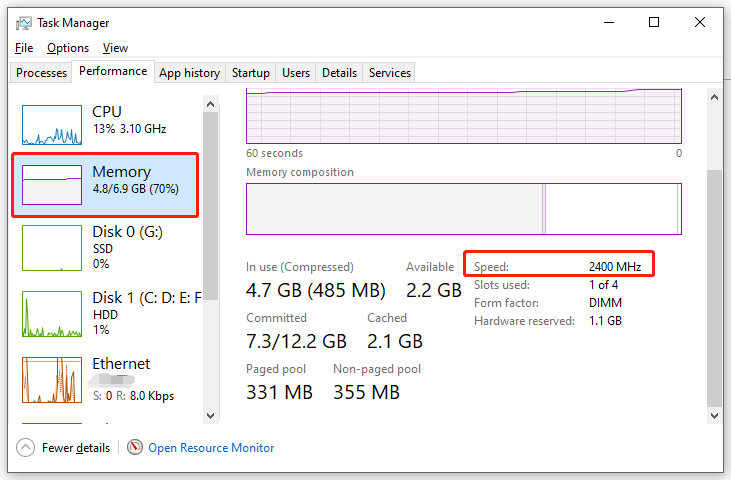Kesalahan Memori Windows 10/11
RAM adalah salah satu komponen terpenting komputer Anda. Ini adalah singkatan dari memori akses acak. Memiliki lebih banyak RAM berarti lebih banyak data yang dapat diakses dan dibaca. Terkadang, komputer Anda menunjukkan kecepatan RAM yang salah atau RAM tidak bekerja dengan kecepatan penuh. Ini cukup normal karena kecepatan RAM bergantung pada cara komputer Anda mengukurnya. Misalnya, beberapa program akan menampilkan frekuensi dasar, namun frekuensinya akan berlipat ganda saat menggunakan Double Data Rate.
Kiat:
Coba MiniTool ShadowMakerKlik untuk mengunduh100%Bersih & Aman
Bagaimana Cara Memeriksa Kecepatan Memori Anda?
Pertama, Anda harus memeriksa kecepatan memori Anda pada perangkat yang berbeda dan kemudian membandingkan apakah hasilnya sama.
Metode 1: Periksa Kecepatan Memori di Pengelola Tugas
Task Manager akan menampilkan informasi detail tentang penggunaan CPU, disk, RAM, dan internet, sehingga Anda dapat memeriksa kecepatan memori di sana. Untuk melakukannya:
Langkah 1.-Klik kanan bilah tugas dan pilih Pengelola tugas dari menu konteks.
Langkah 2. Masuk Pertunjukan tab, pilih Penyimpanan di jendela kiri dan periksa kecepatan memori di jendela kanan. Jika nilainya setengah dari nilai di BIOS atau di program lain, RAM Anda cukup normal.

Metode 2: Periksa Kecepatan Memori di CMD
Prompt perintah, juga dikenal sebagai CMD, adalah penerjemah baris perintah di Windows yang dapat membantu Anda melakukan berbagai tindakan dan perintah terkait. Selain itu, Anda dapat memeriksa kecepatan memori Anda menggunakan alat ini. Ikuti langkah ini:
Langkah 1. Jalankan Prompt perintah sebagai administrator.
Langkah 2. Di jendela perintah, ketik perintah di bawah ini dan tekan Memasuki untuk memeriksa kecepatan RAM:
chip memori wmic mendapat kecepatan
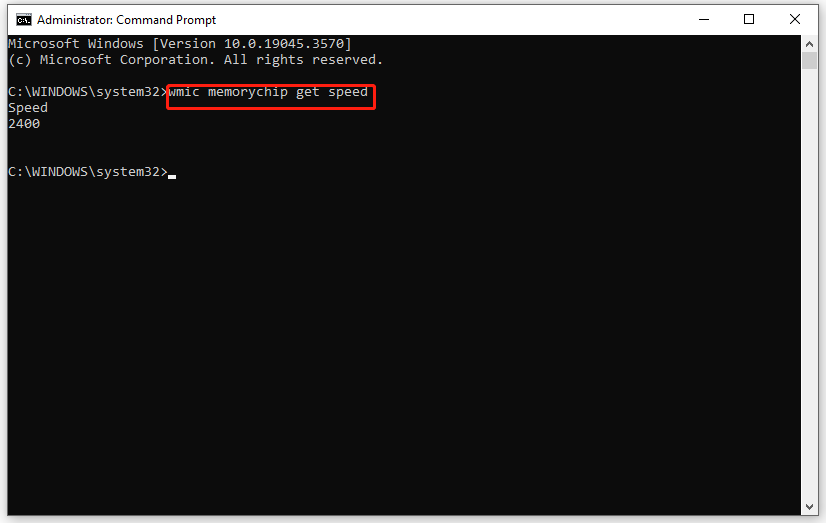
Langkah 3. Setelah selesai, keluar Prompt perintah.
Metode 3: Periksa Pengaturan BIOS
Jika Anda tidak mempercayai kecepatan RAM yang ditampilkan di Command Prompt, atau alat lainnya, Anda dapat masuk ke menu BIOS untuk melihat kecepatan RAM yang benar. Untuk melakukannya:
Langkah 1. Masuk ke menu BIOS komputer Anda.
Langkah 2. Masuk kemajuan mode dan cari itu Nilai Frekuensi Memori untuk melihat kecepatan sebenarnya dari RAM Anda.
Bagaimana Cara Memperbaiki Kecepatan RAM yang Salah di Windows 10/11?
Salah satu penyebab umum kesalahan RAM adalah komputer Anda tidak dapat mengaktifkan Extreme Memory Profile (XMP). Tanpa XMP, Anda tidak akan mendapatkan performa ekstra. Untuk alamat RAM yang salah, ikuti langkah-langkah berikut untuk membuka profil XMP:
Langkah 1. Masuk ke BIOS pada PC Anda.
Langkah 2. Pada layar pengaturan utama atau aktif kemajuan bagian, temukan itu XMP pilihan dan pilih profil yang diinginkan lalu simpan perubahannya.
Jika RAM Anda masih tidak dapat berjalan dengan kecepatan penuh, Anda dapat menjalankan a tes RAM lalu ganti RAM Anda jika perlu.
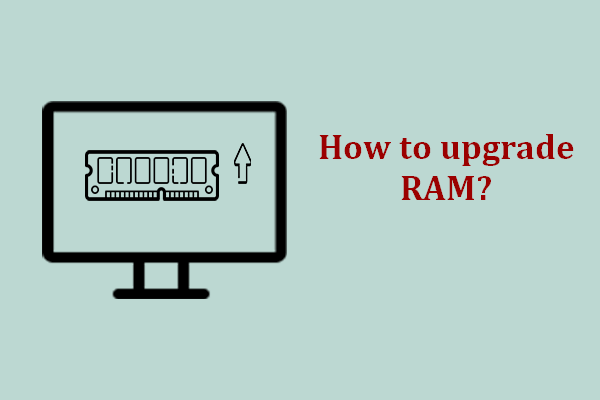
Cara Meningkatkan Atau Mengganti RAM Di Komputer Anda
RAM merupakan faktor penting yang mempengaruhi kinerja komputer Anda. Apakah perlu menambah RAM? Bagaimana cara memperbaikinya?
Baca selengkapnya
Kata-kata Terakhir
Ringkasnya, artikel ini menyajikan cara cek kecepatan memori dengan 3 cara dan cara mengatasi RAM tidak berjalan cepat. Jika Anda memiliki pendapat yang sama, informasi di atas mungkin berguna bagi Anda.